
ImageMagick Baixar e equivalentes
grátis
Baixar
Descrição ImageMagick
O ImageMagick é um software que permite a edição e manipulação de muitos formatos de imagem.
No mercado, uma grande variedade de programas nos permite modificar imagens usando uma interface de usuário. Isto é muito útil, embora haja momentos em que queremos modificar as imagens sem ter que fazer as alterações manualmente. Ou seja, às vezes queremos alterar as imagens executando uma série de comandos no terminal do nosso sistema operacional.

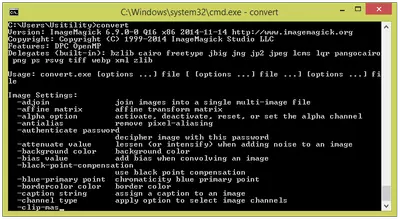

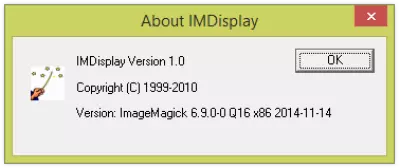




ImageMagick é composto de uma série de comandos que permitem a manipulação de arquivos de imagem. Graças a estes comandos, podemos converter o formato das imagens (por exemplo, de GIF para PNG), cortar, reduzir/alargar, girar, combinar múltiplas imagens, inserir texto e muitas outras ações.
Nós precisamos baixar o pacote apropriado ao nosso sistema operacional (Windows, Linux, ou Mac) para instalar o programa. Uma vez instalado, nós precisamos acessar o terminal e digitar "convert". Todas as opções do programa serão exibidas. Como podemos observar, há muitas opções, então precisaremos usar alguns tutoriais ou comprar um dos livros que explicam o uso deste programa em detalhes.
Como é um programa que roda a partir da linha de comando, nós provavelmente precisamos instalá-lo como um requisito de outro software. Ou seja, é possível que quando instalamos um programa, ele requer que instalemos ImageMagick em nosso PC.
Para os programadores, existem bibliotecas em diferentes linguagens de programação (Python, Java, Ruby, PHP, C, etc.) que nos permitem incorporar as funções de manipulação de imagem deste software nas rotinas de programação.
Além do comando "convert", que é o comando principal do programa, e que nos permite fazer quaisquer manipulações nas imagens, há 2 outros comandos que poderemos utilizar:
- identify : este comando mostra informações sobre o arquivo gráfico. Por exemplo, se executarmos "identify photo.png," ele exibirá a informação sobre o arquivo "photo.png". Esta informação inclui resolução, tamanho (bytes), formato, profundidade de cor, e mais.
- display : este comando abre o arquivo de imagem indicado. Além disso, ele também nos permite aplicar uma série de efeitos e modificações na imagem: rotações; modificação do brilho, saturação; escala de cinza, zoom, adição de quadro, redução de ruído, e muito mais.
Para executar este comando, nós devemos digitar no terminal: "display picture.png."
Devemos lembrar que em Windows, este comando é chamado "imdisplay".
As possibilidades que este software oferece para manipular imagens são infinitas, então aprender a gerenciar este software vai levar tempo e dedicação. Portanto, nós não recomendamos este programa para aqueles usuários que não têm alguma experiência com a linha de comando do sistema ou não têm paciência suficiente para aprender como usar os comandos deste programa, uma vez que este programa não foi desenvolvido para oferecer uma interface gráfica avançada onde podemos aplicar todas as funcionalidades do software.
O software é gratuito e de código aberto.
por Rubén Hernández
Perguntas mais freqüentes
- Pode ImageMagick ser baixado para Windows 10?
- Sim, este software pode ser baixado e é compatível com Windows 10.
- Que sistemas operacionais ele suporta?
- Este software é compatível com os seguintes sistemas operacionais Windows de 32 bits:
Windows 11, Windows 10, Windows 8.1, Windows 8, Windows 7, Windows Vista, Windows XP
Aqui você pode baixar a versão de 32 bits do ImageMagick.
Para Windows 64 bits, este software é compatível com::
Windows 11 64-bit, Windows 10 64-bit, Windows 8 64-bit, Windows XP 64-bit, Windows Vista 64-bit, Windows 7 64-bit
Aqui você pode baixar a versão de 64 bits do ImageMagick. - Ele suporta sistemas operacionais de 64 bits?
- Sim, é compatível com Windows 64 bits, no link a seguir você pode baixar a versão 64 bits.
- Quais arquivos eu preciso baixar para instalar este software no meu PC Windows?
- Para instalar ImageMagick em seu PC, você tem que baixar o arquivo ImageMagick-7.0.10-16-Q16-x86-dll.exe em seu Windows e instalá-lo.
Se você quiser instalar a versão de 64 bits, você precisará baixar o arquivo ImageMagick-7.0.10-16-Q16-x64-dll.exe e instalá-lo em seu Windows. - Qual versão do programa eu devo baixar?
- A versão atual que oferecemos é a 7.0.10-16. Para Windows 64 bits, a versão que oferecemos é a 7.0.10-16.
- ImageMagick é gratuito?
- Sim, este programa é gratuito, portanto você pode usá-lo sem nenhuma limitação, e sem nenhum custo adicional.
- Existem alternativas e programas similares ao ImageMagick?
- Sim, aqui você pode ver programas e alternativas similares.
- Home
- ImageMagick home
- Categoria
- Sistemas Operacionais
- Windows 11
- Windows 10
- Windows 8.1
- Windows 8
- Windows 7
- Windows Vista
- Windows XP
- Windows 11 64-bit
- Windows 10 64-bit
- Windows 8 64-bit
- Windows XP 64-bit
- Windows Vista 64-bit
- Windows 7 64-bit
- Licença
- Freeware
Equivalentes

PhotoZoom Pro
Imagempago
Redimensiona imagens sem perder qualidade e fornece ferramentas de retoque.

XnView
Imagempago
Visualiza, edita e converte imagens em mais de 400 formatos de ficheiro diferentes com atalhos de teclado e uma interface intuitiva.